
De nombreux amis voient une chaîne de texte apparaître dans le coin inférieur droit de leur ordinateur après avoir utilisé le système Win10, ce qui semble très disgracieux. Aujourd'hui, je vais vous proposer une méthode pour supprimer le texte dans le coin inférieur droit de Win10 si vous en avez besoin. cela, venez l'apprendre.
1. Cliquez avec le bouton droit sur le bouton Démarrer dans le coin inférieur gauche et cliquez sur "Exécuter".
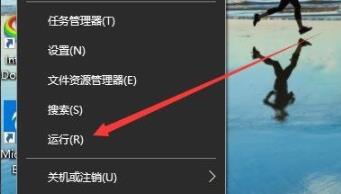
2. Entrez "regedit" dans la fenêtre d'exécution.
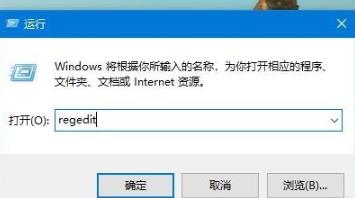
3. Localisez l'entrée de registre HKEY_CURRENT_USERControl PanelDesktop dans la fenêtre d'édition du registre.
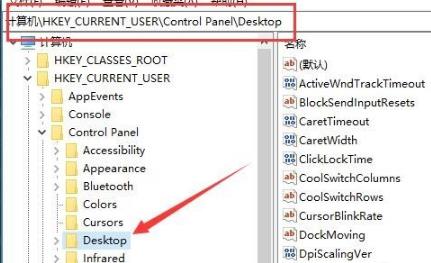
4. Dans la fenêtre de droite, cliquez sur : Valeur de la clé de registre PaintDesktopVersion, puis cliquez sur "Modifier".
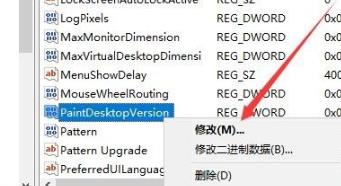
5. Remplacez les "données numériques" par 1.
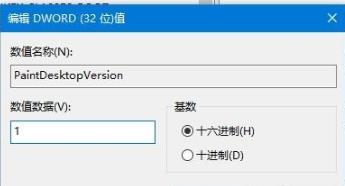
6. Après être revenu au bureau, cliquez à nouveau avec le bouton droit sur le coin inférieur gauche pour démarrer, cliquez sur Déconnexion et redémarrez.
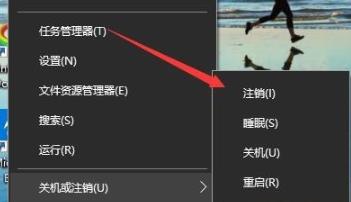
Ce qui précède est le contenu détaillé de. pour plus d'informations, suivez d'autres articles connexes sur le site Web de PHP en chinois!
 comment cacher l'adresse IP
comment cacher l'adresse IP
 La différence entre les fonctions fléchées et les fonctions ordinaires
La différence entre les fonctions fléchées et les fonctions ordinaires
 Comment activer la même fonction de ville sur Douyin
Comment activer la même fonction de ville sur Douyin
 Comment ouvrir l'autorisation de téléchargement de Douyin
Comment ouvrir l'autorisation de téléchargement de Douyin
 Comment supprimer des pages vierges dans Word
Comment supprimer des pages vierges dans Word
 Comment diffuser l'écran d'un téléphone mobile Huawei sur un téléviseur
Comment diffuser l'écran d'un téléphone mobile Huawei sur un téléviseur
 Comment résoudre le statut http 404
Comment résoudre le statut http 404
 Comment se connecter à la base de données en utilisant VB
Comment se connecter à la base de données en utilisant VB